Pop-upblokker voor browserinstellingen
Om OfficeHeart optimaal te kunnen gebruiken zijn er een aantal browserinstellingen nodig. Dit omdat OfficeHeart gebruik maakt van pop-upvensters en daarvoor moet de pop-upblokker in de browser uitstaan. In deze blog wordt er uitgelegd hoe een website kan worden toegevoegd aan vertrouwde websites en hoe de pop-upblokker kan worden ingesteld.
Pop-upblokker in Chrome
- Open Chrome
- Klik rechts bovenin op de 3 puntjes (menu)
- Klik op ‘Instellingen’
- Selecteer links in het keuzemenu ‘Privacy en Beveiliging’
- Kies vervolgens ‘Site instellingen’
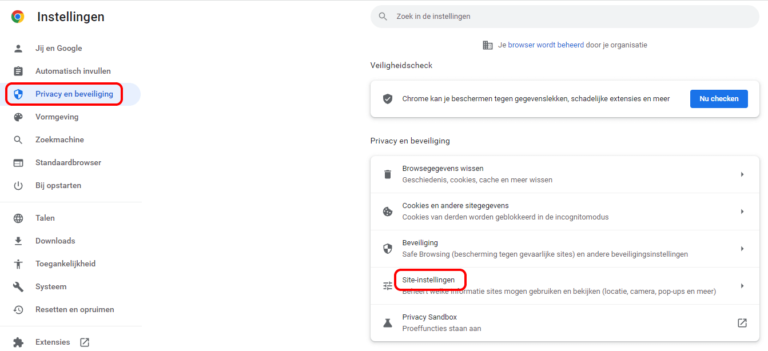
- Er opent nu een keuzemenu, selecteer onder ‘Content’ ‘Pop-ups en omleidingen’
- Selecteer bij ‘Standaardgedrag’ de regel ‘Sites kunnen pop-ups sturen en omleidingen gebruiken’
- Klik nu onder ‘Aangepast gedrag’ (na de regel ‘Toestemming om pop-ups te sturen en omleidingen te gebruiken op; ‘Toevoegen’
- Plak in de witregel de URL van de OfficeHeart omgeving en klik op ‘Toevoegen’
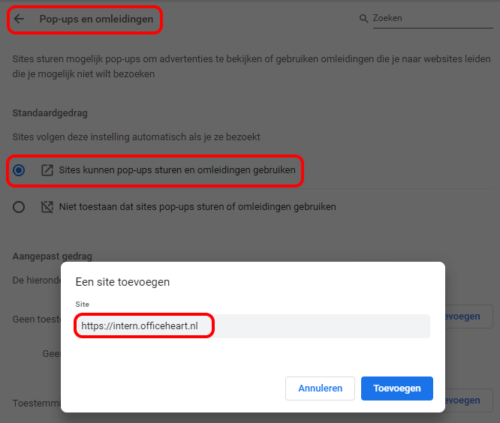
Info
Voor andere internetbrowsers zij de bovenstaande stappen vrijwel hetzelfde. Mocht het niet lukken dan zijn wij altijd bereikbaar!
